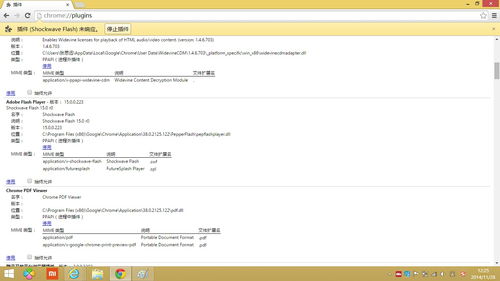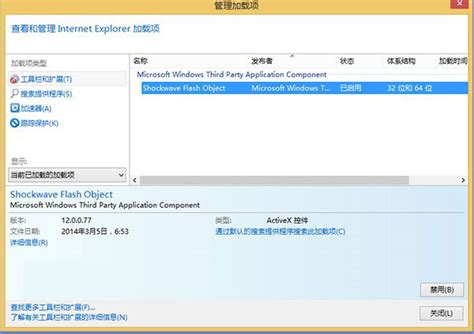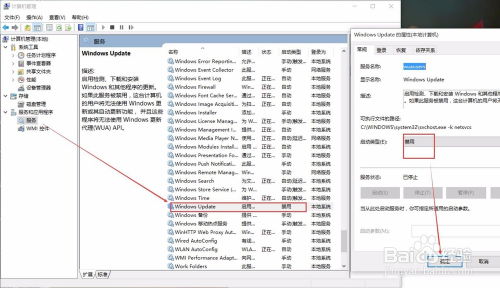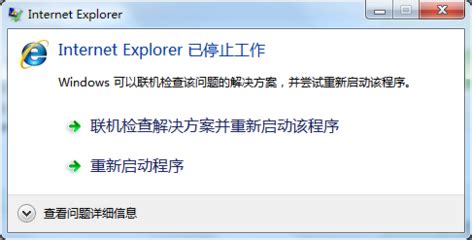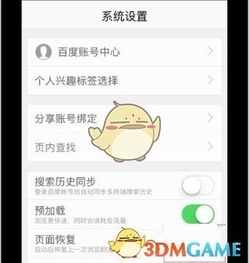浏览器Shockwave Flash崩溃?快速解决指南!
当浏览器出现“Shockwave Flash未响应”的情况时,无论是正在观看视频、玩网页游戏还是进行其他需要Flash支持的活动,这一故障都会带来极大的不便。本文将详细介绍几种解决此问题的方法,旨在帮助那些遇到此类问题的用户迅速恢复浏览器的正常使用。

清理浏览器缓存
浏览器在长时间使用后,往往会积累大量的缓存数据,这些数据在特定情况下可能导致Shockwave Flash运行不畅或崩溃。因此,第一步可以尝试清理浏览器缓存。

1. 打开浏览器设置:在浏览器菜单中找到“工具”选项,然后点击进入“Internet”选项。

2. 删除浏览历史记录:在“Internet属性”窗口中,点击“删除”按钮。在弹出的“删除浏览的历史记录”窗口中,选择希望删除的项目(通常建议选择全部项目,包括Cookies、表单数据和密码等,除非你希望保留这些信息)。
3. 确认删除:点击“删除”按钮,等待浏览器完成删除操作。完成后,点击“应用”和“确定”,关闭设置窗口。
清理缓存后,重新打开浏览器并尝试访问之前出现问题的Flash内容,看是否能够正常加载和运行。
升级Adobe Flash Player版本
如果清理缓存未能解决问题,可能是Flash插件本身存在兼容性问题或版本过旧。此时,需要升级Adobe Flash Player到最新版本。
1. 卸载旧版本Flash:首先,需要完全卸载当前的Flash插件。建议通过Adobe Flash Player技术支持官网下载官方卸载工具。进入官网后,在搜索栏输入“Uninstall Flash Player”,然后选择卸载工具进行下载。
2. 关闭相关程序:在卸载之前,确保关闭所有与Flash相关的程序,包括浏览器、视频播放器等。完全关闭这些程序后,运行卸载工具,按提示完成卸载过程。
3. 手动删除残留文件:除了通过卸载工具删除Flash插件外,还需要手动删除三个关键目录:
C:\Windows\System64\Macromed\Flash(系统为32位时,路径为C:\Windows\System32\Macromed\Flash)
C:\Users\Administrator\AppData\Roaming\Adobe\Flash Player
C:\Users\Administrator\AppData\Roaming\Macromedia\Flash Player
这些目录必须完全删除,否则可能影响新版本的安装和正常使用。
4. 安装新版本Flash:完成卸载和文件删除后,访问Adobe官网下载最新版本的Flash Player安装程序,并按照提示进行安装。
5. 禁用非官方Flash插件:安装新版本后,为了确保其正常运行,建议禁用浏览器中的非官方Flash插件。以Chrome为例,在地址栏输入“about:plugins”,回车后找到Flash插件,禁用所有非官方版本,仅保留官方标准版本。
检查浏览器和系统的兼容性
有时候,浏览器或操作系统的更新可能引入与Flash插件不兼容的问题。因此,检查并确认浏览器和系统版本的兼容性也很重要。
1. 浏览器版本:确保使用的浏览器版本支持当前安装的Flash Player。如果不支持,可以考虑升级浏览器或回退到之前的稳定版本。
2. 操作系统版本:同样,操作系统版本也可能影响Flash插件的运行。检查操作系统的更新历史,确保没有引入不兼容的更改。
禁用硬件加速
硬件加速在某些情况下可能导致Flash插件运行不稳定。如果上述方法都未能解决问题,可以尝试禁用浏览器的硬件加速功能。
1. 打开浏览器设置:根据浏览器不同,进入设置的路径有所不同。通常可以在菜单中找到“设置”或“选项”入口。
2. 禁用硬件加速:在设置中找到与硬件加速相关的选项,并将其禁用。具体选项名称可能因浏览器而异,但通常可以在“高级设置”或“系统”部分找到。
3. 重启浏览器:禁用硬件加速后,重启浏览器并尝试访问之前出现问题的Flash内容。
使用其他浏览器或设备测试
为了确定问题是否仅限于特定浏览器或设备,可以尝试使用其他浏览器或设备访问相同的Flash内容。
1. 安装其他浏览器:如果可能,安装并尝试使用其他浏览器(如Firefox、Safari等),看是否能够正常加载和运行Flash内容。
2. 测试其他设备:如果条件允许,使用其他设备(如手机、平板电脑等)访问相同的Flash内容,以确定问题是否仅局限于当前设备。
联系技术支持
如果上述所有方法都未能解决问题,可能需要联系Adobe或浏览器厂商的技术支持团队寻求帮助。
1. 访问官方支持网站:访问Adobe或浏览器厂商的官方网站,查找技术支持入口。
2. 提交问题报告:根据网站提示,提交详细的问题报告,包括问题描述、操作步骤、错误信息等。
3. 等待回复:等待技术支持团队的回复,并按照其提供的解决方案进行操作。
总结
- 上一篇: 手机如何设置以屏蔽垃圾短信?
- 下一篇: 开通绿钻的详细步骤
-
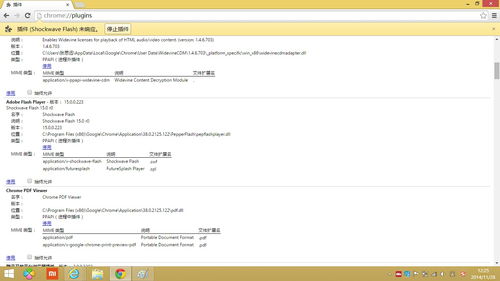 谷歌Chrome浏览器Shockwave Flash插件为何频繁崩溃?资讯攻略11-26
谷歌Chrome浏览器Shockwave Flash插件为何频繁崩溃?资讯攻略11-26 -
 浏览器Shockwave Flash未响应怎么办?资讯攻略11-13
浏览器Shockwave Flash未响应怎么办?资讯攻略11-13 -
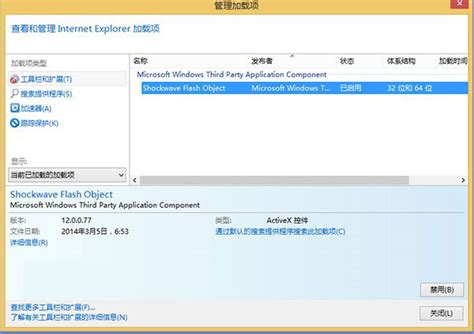 Win8/8.1系统IE浏览器Flash无法显示?快速解决指南!资讯攻略12-03
Win8/8.1系统IE浏览器Flash无法显示?快速解决指南!资讯攻略12-03 -
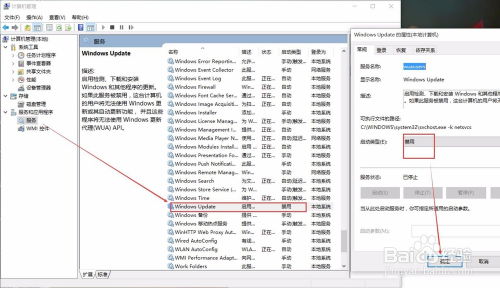 Win10 KB3132372补丁导致软件崩溃?快速解决方案在此!资讯攻略12-07
Win10 KB3132372补丁导致软件崩溃?快速解决方案在此!资讯攻略12-07 -
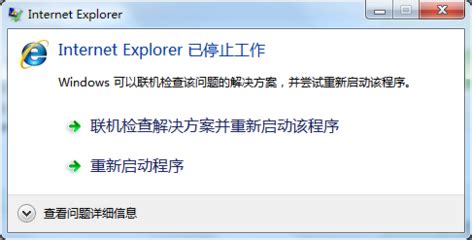 拯救崩溃的Internet Explorer:解决停止工作问题的终极指南资讯攻略11-27
拯救崩溃的Internet Explorer:解决停止工作问题的终极指南资讯攻略11-27 -
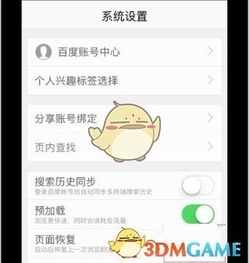 百度浏览器崩溃后,如何快速恢复丢失的页面?资讯攻略01-24
百度浏览器崩溃后,如何快速恢复丢失的页面?资讯攻略01-24